Wix Studio 앱: 비즈니스 사이트 설정 및 관리하기
4 분
페이지 메뉴
- 비즈니스 사이트 설정하기
- 비즈니스 사이트 관리하기
- 자주 묻는 질문
Studio 앱에서 Wix 비즈니스 사이트를 설정해 클라이언트 사이트와 별도로 관리하세요. 예를 들어, 비즈니스 또는 에이전시 포트폴리오를 선보이고 모든 중요한 사이트 활동 및 정보를 한 곳에서 추적할 수 있습니다.
비즈니스 사이트를 설정하면 앱 홈 화면에 바로가기 위젯이 추가됩니다. 여기에서 연락처 목록에 액세스하고 고객과 연락을 유지, 새로운 잠재 고객에게 연락할 수 있습니다. 또한, 비즈니스 받은 편지함의 메시지를 놓치지 않도록 할 수도 있습니다.
참고:
현재 Wix Studio 앱에서만 비즈니스 사이트를 관리할 수 있습니다.
비즈니스 사이트 설정하기
비즈니스 사이트를 선택하고 홈 화면으로 설정하세요.소유한 각 워크스페이스에 비즈니스 사이트를 추가해 필요할 때마다 쉽게 액세스할 수 있습니다.
비즈니스 사이트를 설정하려면:
- Studio 앱에서 해당 워크스페이스로 이동합니다.
- 하단에서 계정
 을 탭합니다.
을 탭합니다. - 비즈니스 웹 사이트 옆 설정하기를 탭합니다.
- 해당 사이트를 탭하거나 검색창에 사이트 이름을 입력합니다.
- 설정하기를 탭합니다.
- 확인을 탭합니다.
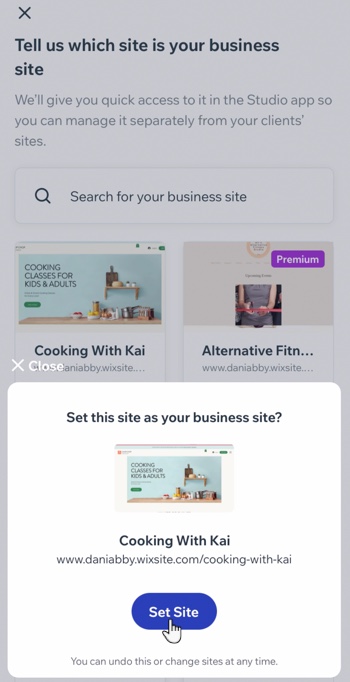
비즈니스 사이트 관리하기
홈 화면에서 직접 비즈니스 운영을 쉽게 관리하세요. 앱, 인보이스, 분석 관리와 같은 다양한 작업을 수행할 수 있습니다.
또한, 비즈니스 성장 및 클라이언트와의 커뮤니케이션을 관리하기 위해 공동 작업자를 초대할 수도 있습니다.
비즈니스 사이트를 관리하려면:
- Studio 앱에서 해당 워크스페이스로 이동합니다.
- 하단에서 홈
 을 탭합니다.
을 탭합니다. - 비즈니스 웹사이트아래에서 사이트 이름을 탭합니다.
- 사이트 관리 방법을 선택합니다.
사이트 관리
공동 작업자 초대
비즈니스 사이트 변경
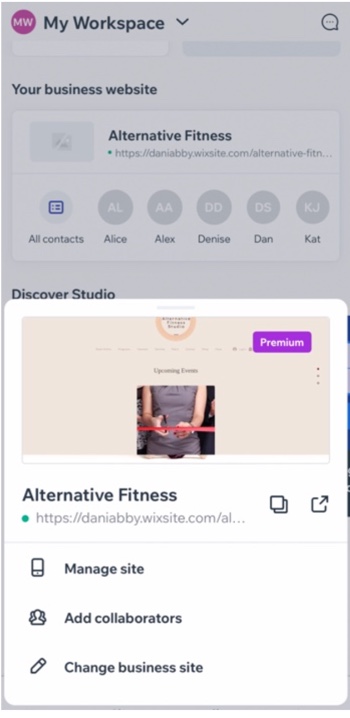
자주 묻는 질문
아래 질문을 클릭해 Wix Studio 앱에서의 비즈니스 사이트를 관리하는 방법에 대해 자세히 알아보세요.
연락처와 비즈니스 사이트의 Inbox를 어떻게 관리하나요?
Studio 앱에서 비즈니스 사이트를 제거할 수 있나요?




 를 탭합니다. 선호하는 소통 방법을 선택해
를 탭합니다. 선호하는 소통 방법을 선택해 
 아이콘을 탭합니다.
아이콘을 탭합니다. 탭의 전체 사이트 목록에서 계속 액세스할 수 있습니다.
탭의 전체 사이트 목록에서 계속 액세스할 수 있습니다.